1、打开Word文档,如下图
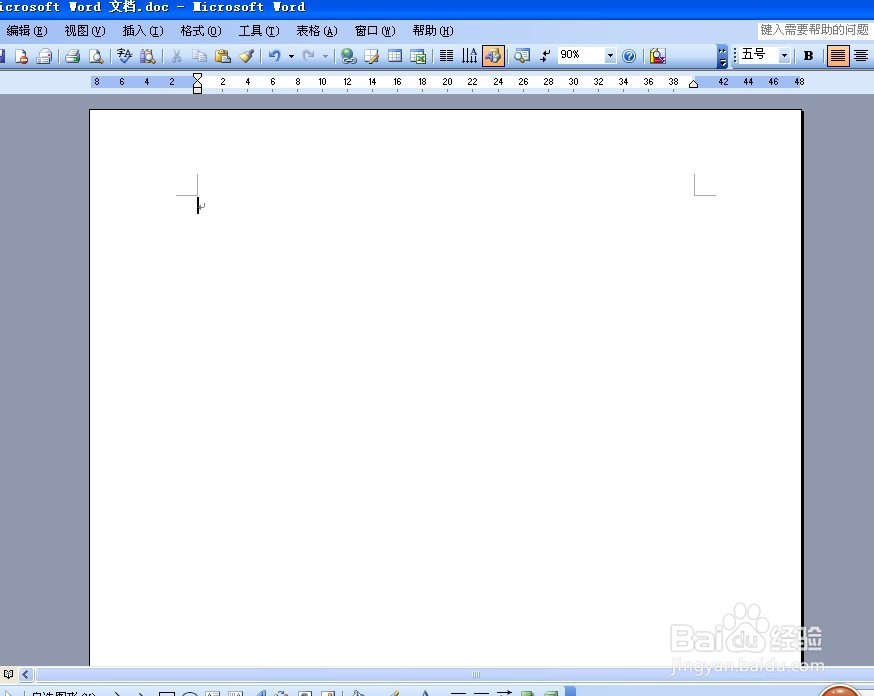
2、将扫描后得到的正反两张身份证照片放入Word文档,并调整两张照片的位置到Word中间,如下图

3、下一步很重要——点击菜单栏上“工具”→“选项”,弹出“选项”对话框,然后点击“视图”这一项,如下图
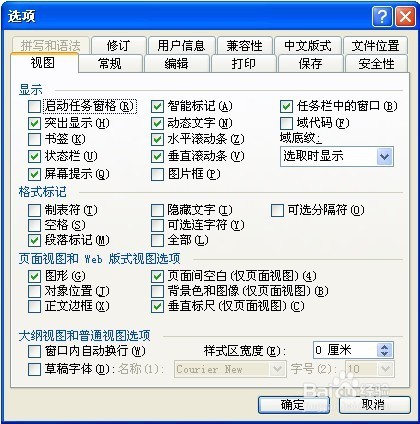
4、“视图”这一项中有“格式标记”。将“格式标记”中的“段落标记”复选框的勾消除。然后点击确定。

5、然后我们可以看到文档中身份证旁边的段落标记已经消失了。如下图

6、最后一步——用裁剪工具将其剪下来并保存,就可以得到我们想要的合二为一的照片了。

时间:2024-10-14 05:11:01
1、打开Word文档,如下图
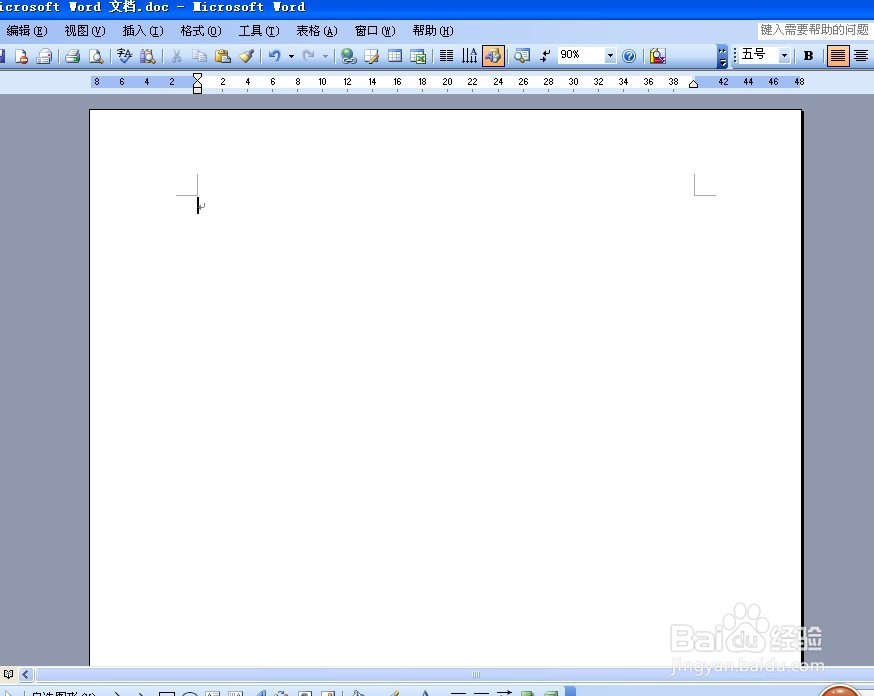
2、将扫描后得到的正反两张身份证照片放入Word文档,并调整两张照片的位置到Word中间,如下图

3、下一步很重要——点击菜单栏上“工具”→“选项”,弹出“选项”对话框,然后点击“视图”这一项,如下图
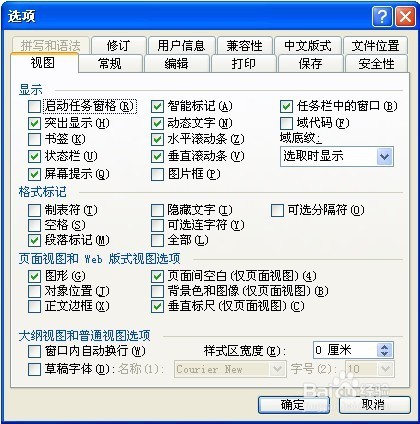
4、“视图”这一项中有“格式标记”。将“格式标记”中的“段落标记”复选框的勾消除。然后点击确定。

5、然后我们可以看到文档中身份证旁边的段落标记已经消失了。如下图

6、最后一步——用裁剪工具将其剪下来并保存,就可以得到我们想要的合二为一的照片了。

